Akıllı Tahta İmajını Flash Belleğe Yükleme
Evet arkadaşlar. Okullar açıldı, dersler başladı. Herkesin farklı bir telaşı varken biz BTR (Bilişim Teknolojileri Rehber Öğretmeni)’ler farklı bir telaşın içindeyiz. Virüs bulaşmış tahtalar, açılış programı silinmiş flash bellekler vs birçok ekstra işle uğraşıyoruz. Bunlardan en çok ihtiyaç duyduğumuz ise imaj dosyaları ve bu dosyaları flash belleğe yükleme, ardından akıllı tahtalara format atma.
Bu yazımda akıllı tahtalar için bootable flash bellek hazırlamayı göstereceğim (aslında sadece akıllı tahtalar için değil. İmaj dosyalarını ya da iso format dosyalarını da aynı yöntemle flash belleğe yükleyebilirsiniz.). Öncelikle elinizdeki birçok imaj dosyası aynı yöntemle flash belleğe aktarılır. Dosya boyutu çok fazla olduğundan indirme linki veremiyorum. Arkadaşlarınızdan ya da ilçe btr koordinatörlüklerinden edinebilirsiniz. Ya da bazı sitelerde indirme linkleri mevcut.
Elimizde imaj dosyamızın hazır olduğunu varsayarsak yükleme işlemine başlayabiliriz. Öncelikle belirteyim bunun birçok yolu var. Manuel yapabileceğimiz gibi çeşitli programlar da kullanabiliyoruz. Ben en çok kullandığım en pratik yolu anlatacağım. Sonuçta zaman her zaman bol olmuyor.
Bu programlardan en kolayı Rufus isminde bir program. Bu küçücük basit program hem çok kullanışlı hem de çok pratik. Şimdi ilk olarak buraya tıklayarak Rufus 3.7 dosyasını indirelim. Bu 1.1 mb’lık bir .exe dosyası. Bu dosyayı indirdikten sonra .exe dosyasına çift tıklıyoruz. Karşımıza aşağıdaki ekran çıkıyor.
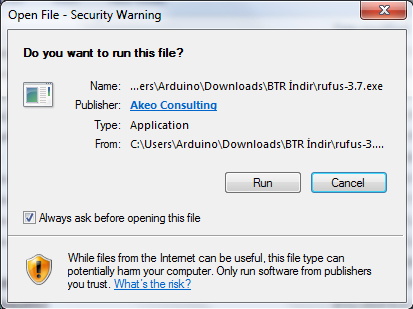
Burada Run butonuna tıklayarak ilerliyoruz. Ve bir sonraki pencerede;
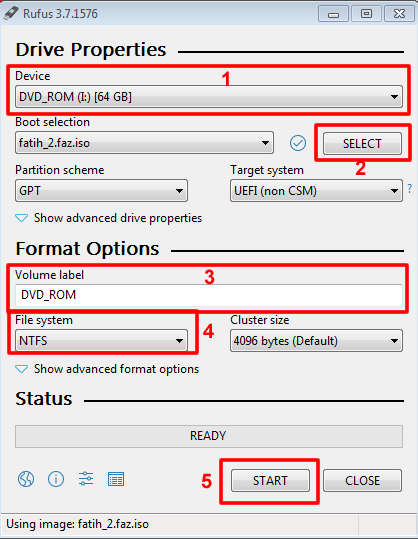
- Numaralı alandan kurulum yapacağımız flash belleğimizi seçiyoruz. Burada dikkat etmemiz gereken birkaç nokta var. Bunlardan birincisi flash belleğimiz formatlanacağı için içerisindeki önemli bilgileri yedeklememiz gerektiği. Diğer bir önemli husus ise seçeceğimiz flash belleğin boyutu. Örneğin benim kullandığım imaj dosyası 19 Gb büyüklüğünde. Yani en az 32 gb bir flash belleğe ihtiyacım var.
- Numaralı bölünden imaj dosyamızın konumunu seçiyoruz.
- Numaralı bölümde flash belleğimize bir isim yazıyoruz.
- Numaralı bölümden dosya sistemini seçiyoruz. Önerim buraya dokunmamanızdır. NTFS dosya sistemi daha hızlı çalışmaktadır.
- Numaralı bölümden ise kurulumu başlatıyoruz.
Yükleme tamamlandığında karşımızda böyle bir ekran oluyor.
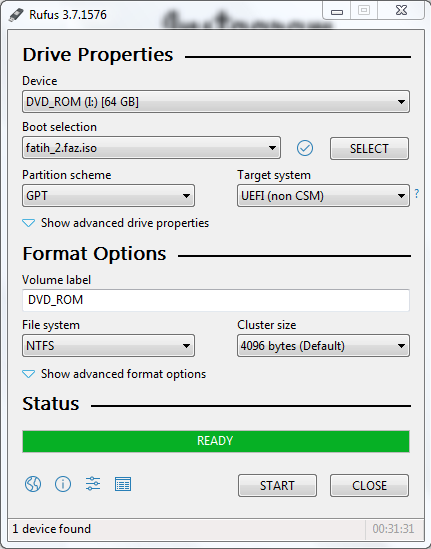
Sol alt tarafta gördüğünüz gibi kurulum 30 dakikadan fazla sürdü. Bu imaj dosyanızın büyüklüğüne, flash belleğinizin ve bilgisayarınızın hızına göre değişecektir. Bir sonraki yazımda bu flash bellek ile akıllı tahtaya nasıl format atacağımızı göstereceğim.






Çok faydalı oldu teşekkürler